Windows Media Player має невелику, але досить зручну функцію, що дозволяє керувати відтворенням (пауза/відтворення) безпосередньо з панелі завдань. Якщо ви згортаєте програму, а потім наводите на її іконку мишкою, у вікні попереднього перегляду з’являються відповідні кнопки. Ця функція також працює для застосунку Groove Music у Windows 10. Проте, з додатком “Фільми та ТБ” ситуація інша: при згортанні вікна відтворення автоматично ставиться на паузу. Для вирішення цієї незручності існує безкоштовна утиліта з відкритим кодом під назвою Taskplay, що дозволяє керувати програмами Groove Music та “Фільми та ТБ” через системний трей. Taskplay додає кнопки “Відтворення”, “Вперед” і “Назад”, які працюють з обома цими програмами.
Варто зауважити, що Taskplay не сумісний з програмами для настільних комп’ютерів, зокрема з VLC media player. Також він не підтримує керування такими програмами, як Kodi або Netflix. У Windows 7, ймовірно, Taskplay працюватиме з Windows Media Player. У Windows 10 його функціональність розширюється на будь-які програми, які підтримують екранні елементи керування медіафайлами Windows 10.
Щоб скористатись Taskplay, потрібно завантажити та встановити програму. Після встановлення набір елементів керування медіа з’явиться у системному треї. Можливо, спочатку ви побачите лише одну кнопку – “Відтворення”. В такому випадку, інші кнопки можна буде витягнути з меню переповнення.
Відкрийте Groove Music або “Фільми та ТБ” і почніть відтворення. Коли одна з цих програм програє мультимедіа, ви можете використовувати кнопки Taskplay для керування. У Groove Music ви зможете переходити до наступного або попереднього треку. У програмі “Фільми та ТБ” ви зможете переміщатися вперед на 30 секунд або назад на 10 секунд. Зазначимо, що Taskplay також керує програмою “Фільми та ТБ” у міні-прогляді.
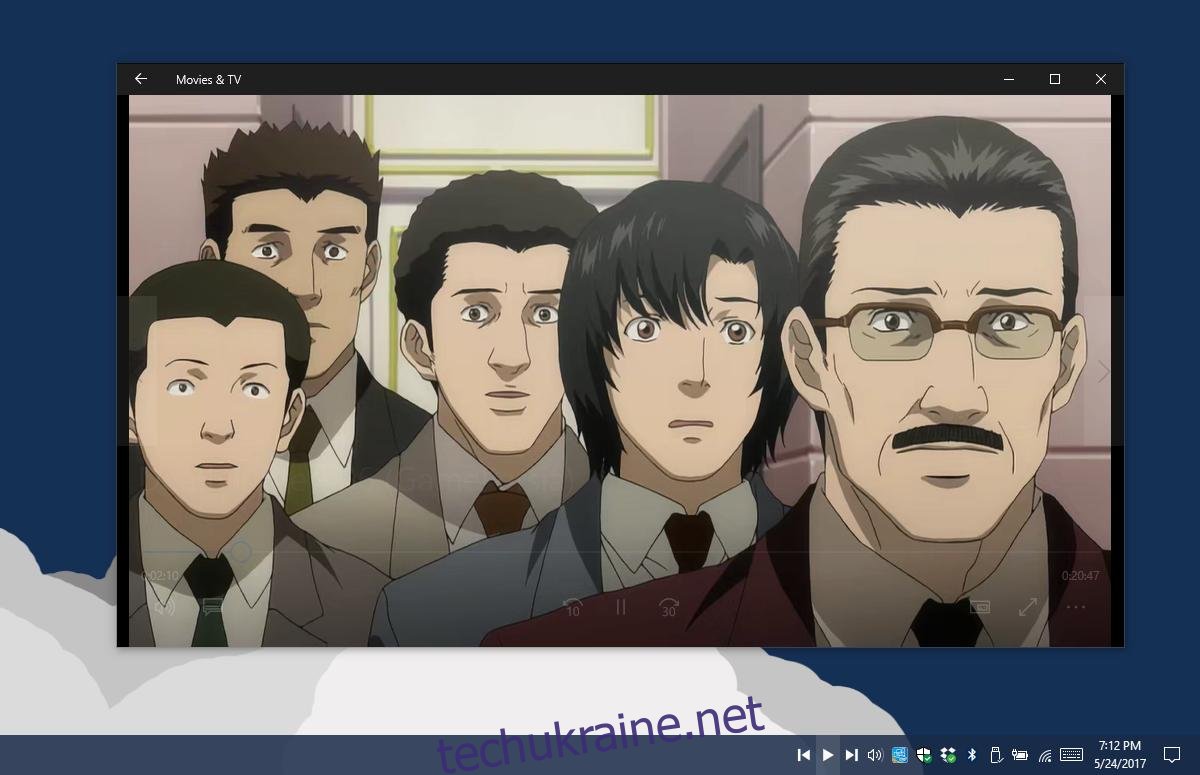
Якщо програма, наприклад Groove Music або “Фільми та ТБ”, не здатна переходити до наступного або попереднього файлу за допомогою своїх вбудованих елементів керування, Taskplay також не зможе виконати цю функцію.
Застосунок Taskplay не відрізняється розширеним набором функцій. Він досить базовий, але здебільшого працює добре. Єдиний недолік – кнопка “Відтворення” не змінює свій стан, вказуючи, чи відтворюється медіа, чи поставлено на паузу. Навіть якщо її натискання призводить до призупинення, кнопка відображається як “Відтворення”.
При використанні Taskplay для керування Groove Music та “Фільми та ТБ” з системного трея, він також відображає екранні елементи керування медіа.
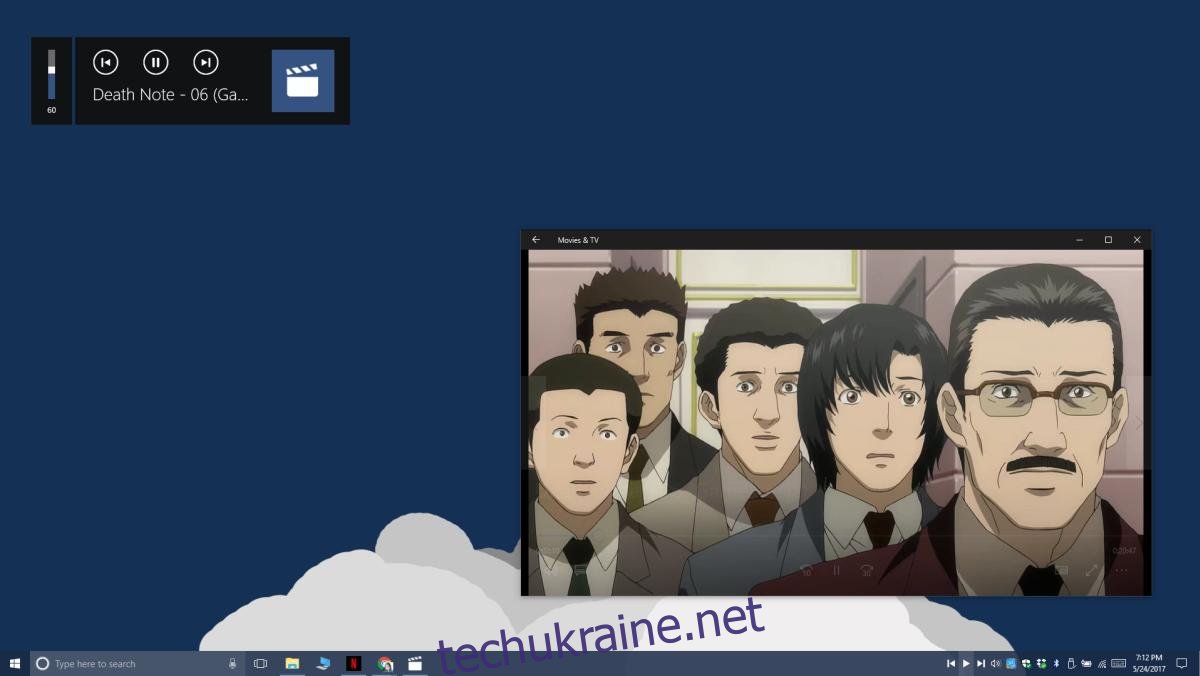
Особиста оцінка цієї функції залежить від ваших уподобань. Якщо вас дратує, що кнопки не показують поточний стан відтворення, екранні елементи керування можуть виявитися корисними. В іншому випадку вони можуть бути незручними, особливо якщо ви часто випадково ставите відтворення на паузу.
Остання функція Taskplay, яку варто згадати, – це можливість керування деякими іншими програмами, зокрема VLC player.